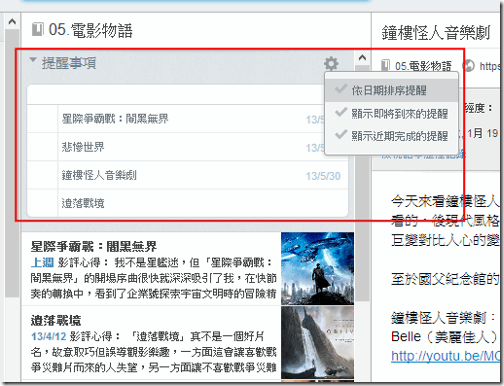「 Evernote 的筆記可不可以加上時間提醒?」這大概是我在 Evernote 講座中最常被問到的問題第二名(第一名是雲端安全嗎?)現在,我不用教特殊方法來實現時間提醒功能了,因為 Evernote 的 iPhone、 iPad、 Mac 與 Web 版今天開始加入了「筆記鬧鐘」與「待辦清單模式」滿足提醒需求。
放心,Android 版的 Evernote 時間提醒筆記也在測試中,相信未來不管是 PC 或 Android 端也都可以獲得這個很多人想要的功能。
Evernote 的「時間提醒」筆記有著聰明的設計邏輯,它不只是幫 Evernote 加上一個鬧鈴而已,最核心的部分其實是讓整個 Evernote 筆記結構「待辦清單化」,用戶瀏覽筆記時跳脫傳統排序、跳脫制式分類,優先看到屬於「下一步行動」的筆記。把「時間提醒」、「任務權重」的概念加入筆記管理中,從而讓你的 Evernote 不只儲存工作資料,更可以成為最好的工作進度管理系統。
- Evernote iPhone iPad(已經更新):https://itunes.apple.com/tw/app/evernote/id281796108?mt=8
- Evernote Web(已經更新):https://www.evernote.com/Home.action
你會用 Evernote 記下準備要買的禮物?或是用來作專案管理?還是在 Evernote 記下旅行前的行李打包清單嗎?現在,你的這些筆記都可以在「到期前」主動的提醒你:別忘了去執行!
下面的影片,可以看到新版 Evernote 提醒功能在 Web、 Mac、 iPhone 與 iPad 上的運作情形。
下面我以 Web 版的 Evernote 為例做示範,帶大家一起看看最新的 Evernote 時間提醒功能是如何運作的。
首先,打開某則筆記,就會看到上方功能列多出一個「鬧鐘」圖示。
點擊〔鬧鐘〕,就可以把這則筆記加入「待辦清單( To-Do List)」。
你不一定要設定主動提醒的時間,只要把筆記加入待辦清單就是一種提醒,因為留在待辦清單裡的筆記就提醒你「隨時準備去執行」(這邊你可能需要先了解待辦清單的運作觀念,歡迎參考:待辦清單最佳化,用 To-Do List 建立有效時間管理方案)。
這和我之前用標籤過濾出「下一步行動筆記」是一樣意思。(參考:Evernote 筆記分類與標籤心得教學:建立會翻開的抽屜)
當然,Evernote 的提醒功能允許你建立像是鬧鐘一樣的時間提醒,當時間到時就會在軟體端主動彈出通知。
或者每天有電子郵件彙整提醒當日待辦清單。
前面說到,加上提醒的筆記,就會加入 Evernote 的「待辦清單」中,那麼這份筆記的待辦清單會出現在哪裡呢?
你可以在每個記事本上方,找到屬於這個筆記資料夾的「提醒事項」。
打開「提醒事項」,就會看到這個記事本中有加上提醒功能的筆記清單。
這裡很重要的是, Evernote 的每則筆記依然在他們原本的資料夾中,而這份「提醒事項」清單則是過濾出來的某種特殊瀏覽模式,而非筆記存放的位置。
我們可以在這份「提醒事項」清單中,把完成任務的筆記打勾,放心,這不會刪除這則筆記,只是在待辦清單裡標示完成而已。
如果你進入沒有設定提醒筆記的記事本中,就不會看到這個提醒事項清單。
我們可以進入「所有記事」分類,查看所有 Evernote 記事本與筆記裡的「提醒事項」,而這就是我們筆記資料庫中真正重要的「下一步行動」了。
Evernote 最新版的提醒功能,以待辦清單的概念,讓用戶可以簡單的過濾出重要的、緊急的筆記,並且在時限到達時主動提醒,讓筆記不只是資料,更是行動的依據,相信這將可以讓 Evernote 擁有更多活用方式!你準備好試試看了嗎?